- Bugcode_usb_driver adalah Blue Screen of Death error yang dapat merusak data di PC Anda.
- Bugcode_usb_driver Windows 10 biasanya disebabkan oleh sistem atau driver yang kedaluwarsa.
- Mirip dengan yang lain bug, kesalahan layar biru driver USB dapat dihindari dengan menghapus beberapa periferal atau item perangkat keras.
- Memperbarui BIOS Anda atau menghapus pengaturan overclock juga merupakan ide bagus dalam situasi ini.
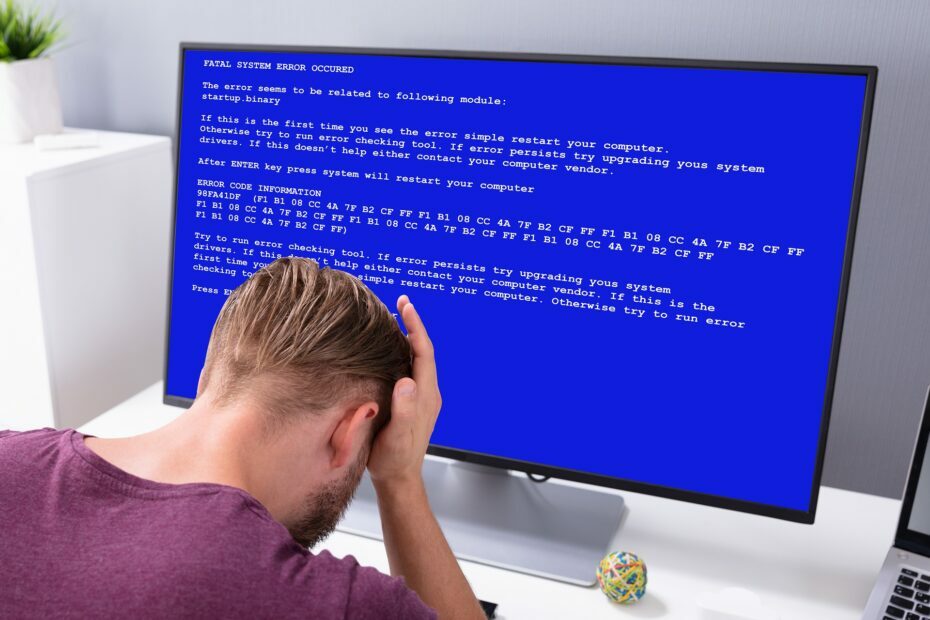
xINSTAL DENGAN MENGKLIK FILE DOWNLOAD
Perangkat lunak ini akan memperbaiki kesalahan umum komputer, melindungi Anda dari kehilangan file, malware, kegagalan perangkat keras, dan mengoptimalkan PC Anda untuk kinerja maksimal. Perbaiki masalah PC dan hapus virus sekarang dalam 3 langkah mudah:
- Unduh Alat Perbaikan PC Restoro yang datang dengan Teknologi yang Dipatenkan (paten tersedia di sini).
- Klik Mulai Pindai untuk menemukan masalah Windows yang dapat menyebabkan masalah PC.
- Klik Perbaiki Semua untuk memperbaiki masalah yang memengaruhi keamanan dan kinerja komputer Anda
- Restoro telah diunduh oleh 0 pembaca bulan ini.
Kesalahan Layar Biru Kematian seperti BUGCODE_USB_DRIVER akan menyebabkan Windows 10 untuk crash dan restart PC Anda untuk mencegah kerusakan. Kesalahan ini bisa serius, oleh karena itu penting bagi Anda untuk mengetahui cara memperbaikinya dengan benar.
Apa yang harus dilakukan jika saya mendapatkan kesalahan BUGCODE USB DRIVER pada Windows 10?
- Gunakan alat pemecahan masalah BSoD
- Instal pembaruan Windows 10 terbaru
- Hapus pengaturan overclock
- Perbarui BIOS Anda
- Perbarui driver Anda
- Ubah pengaturan daya
- Hapus perangkat lunak yang bermasalah
- Putuskan sambungan webcam Anda
- Putuskan sambungan komponen yang tidak perlu
- Periksa perangkat keras yang rusak
- Periksa disk untuk kesalahan
- Pindai perangkat USB Anda
- Copot Pengontrol USB
- Perbarui driver USB Root Hub Anda
Bagaimana cara memperbaikinya? Driver USB mogok di Windows 10?
1. Gunakan alat pemecahan masalah BSoD
Cara efektif untuk memperbaiki kesalahan driver Blue screen of Death adalah dengan menggunakan alat kesehatan sistem yang solid. Anda memiliki opsi untuk memindai sistem Windows Anda sepenuhnya dan mendeteksi masalah yang menyebabkan kesalahan ini.
Dengan perangkat lunak seperti Restoro, Anda dapat mengatasi sistem crash dan mengoptimalkan PC Anda untuk berjalan secara efisien tanpa kesalahan BSoD berulang.

memulihkan didukung oleh database online yang menampilkan file sistem fungsional terbaru untuk PC Windows 10, memungkinkan Anda dengan mudah mengganti elemen apa pun yang dapat menyebabkan kesalahan BSoD.
Perangkat lunak ini juga dapat membantu Anda dengan membuat titik pemulihan sebelum memulai perbaikan, sehingga Anda dapat dengan mudah memulihkan versi sistem sebelumnya jika terjadi kesalahan.
Ini adalah bagaimana Anda dapat memperbaiki kesalahan registri menggunakan Restoro:
- Unduh dan instal Restoro.
- Luncurkan aplikasi.
- Tunggu perangkat lunak untuk mengidentifikasi masalah stabilitas dan kemungkinan file yang rusak.
- tekan Mulai Perbaikan.
- Restart PC Anda agar semua perubahan diterapkan.
Segera setelah proses perbaikan selesai, PC Anda akan bekerja tanpa masalah, dan Anda tidak perlu khawatir tentang kesalahan BSoD atau waktu respons yang lambat lagi.
⇒ Dapatkan Restoro
Penafian:Program ini perlu ditingkatkan dari versi gratis untuk melakukan beberapa tindakan tertentu.
2. Instal pembaruan Windows 10 terbaru
Mengunduh pembaruan Windows terbaru cukup sederhana, dan Anda dapat mengunduhnya dengan menggunakan pembaruan Windows.
Banyak dari pembaruan ini membawa fitur baru, peningkatan keamanan, serta berbagai perbaikan bug yang terkait dengan perangkat keras dan perangkat lunak.
Layar biru kesalahan Kematian sering disebabkan oleh bug perangkat keras atau perangkat lunak, oleh karena itu penting bagi Anda untuk mengunduh pembaruan Windows 10 terbaru untuk memperbaiki kesalahan ini.
3. Hapus pengaturan overclock
Overclocking adalah prosedur lanjutan yang mengubah pengaturan perangkat keras Anda sehingga memungkinkan Anda untuk mendapatkan kinerja yang lebih baik.
Kami harus menyebutkan bahwa overclocking perangkat keras Anda dapat menyebabkan ketidakstabilan sistem dan dalam beberapa kasus kerusakan permanen pada perangkat keras Anda, oleh karena itu berhati-hatilah jika Anda memutuskan untuk melakukan overclock perangkat keras.
Beberapa pengguna melaporkan bahwa mengubah voltase ke otomatis telah memperbaiki masalah, oleh karena itu kami sangat menyarankan untuk menghapus pengaturan overclock apa pun untuk memperbaiki kesalahan BUGCODE_USB_DRIVER BSoD.
4. Perbarui BIOS Anda
Memperbarui BIOS membuka fitur baru Anda papan utama, dan memungkinkannya untuk bekerja dengan perangkat keras yang berbeda, dan dalam beberapa kasus, pembaruan BIOS dapat memperbaiki kesalahan Blue Screen of Death.
Memperbarui BIOS adalah prosedur lanjutan, dan dapat menyebabkan kerusakan pada PC Anda, oleh karena itu, jika Anda memutuskan untuk perbarui BIOS, kami sangat menyarankan Anda untuk memeriksa manual motherboard Anda untuk instruksi terperinci dan ekstra waspada.
5. Perbarui driver Anda
Pesan kesalahan buruk ini memberikan penyebab masalah, yaitu fakta bahwa kemungkinan besar itu adalah masalah driver perangkat.
Nah, masalah driver perangkat biasanya terjadi ketika driver yang diinstal rusak, lama, atau hilang sama sekali, dan ini dapat menyebabkan dunia masalah lain.
Itulah mengapa kami menyarankan Anda mencoba solusi perbaikan driver khusus karena dibuat untuk sepenuhnya mengotomatiskan proses pencarian, pembaruan, dan perbaikan driver.
Oleh karena itu, untuk menemukan program paling nyaman yang mampu memperbarui driver dengan aman, Anda harus memilih perangkat lunak pembaruan driver terbaik untuk Windows 10.
6. Ubah pengaturan daya
- tekan Kunci Windows + S pada keyboard Anda dan masuk ke Opsi Daya.
- Pilih Opsi Daya dari daftar.

- Temukan paket daya yang Anda pilih saat ini dan klik Ubah pengaturan paket.
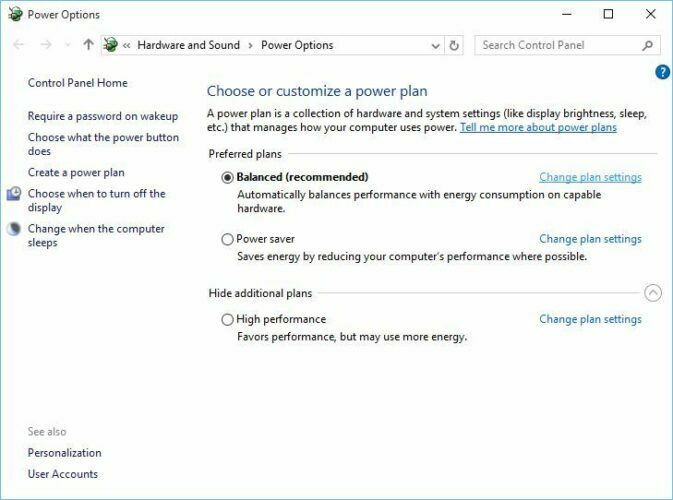
- Klik Ubah pengaturan daya lanjutan.
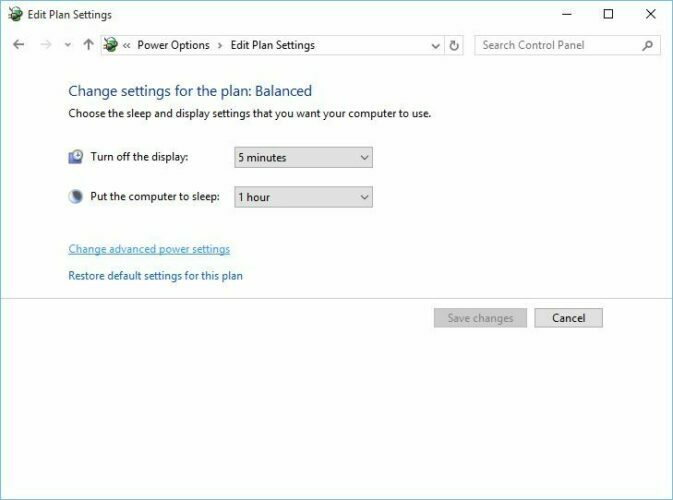
- Menemukan pengaturan USB dan memperluasnya.
- Mengembangkan Penangguhan selektif USB mengatur dan menonaktifkannya.
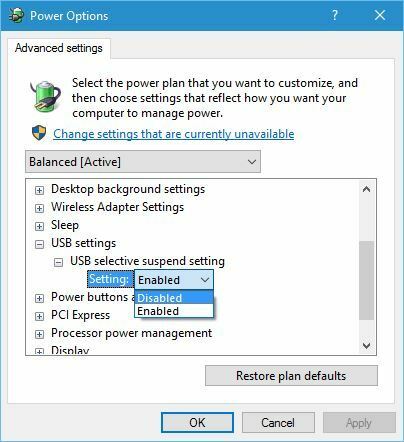
- Klik Berlaku dan oke untuk menyimpan perubahan.
Menurut pengguna, pengaturan daya Anda dapat menyebabkan kesalahan ini muncul, dan untuk memperbaiki kesalahan ini Anda perlu menonaktifkan pengaturan penangguhan selektif USB.
7. Hapus perangkat lunak yang bermasalah
Aplikasi pihak ketiga sering dapat menyebabkan kesalahan ini muncul, dan untuk memperbaikinya Anda perlu menemukan dan menghapus aplikasi yang bermasalah.
Menurut pengguna, alat seperti VMware dapat menyebabkan jenis masalah ini muncul, jadi jika Anda menggunakan perangkat lunak ini, kami sangat menyarankan agar Anda menghapusnya dari PC Anda.
Kami harus menyebutkan bahwa driver Anda juga dapat menyebabkan jenis kesalahan ini, dan beberapa pengguna melaporkan bahwa masalah ini telah diperbaiki setelah menginstal ulang driver audio Realtek di sistem mereka.
Namun, untuk memastikan ini berfungsi, Anda perlu menghapus instalan perangkat lunak bersama dengan semua file terkait, yang hanya dapat dilakukan oleh pencopot pemasangan.
Program semacam itu tidak hanya akan menghapus perangkat lunak, aplikasi, ekstensi, atau bloatware, tetapi juga akan menangani file dan data yang tersisa untuk Anda.
Jika Anda perlu menginformasikan tentang perangkat lunak uninstaller terbaik di Windows 10, Anda memiliki solusi berharga yang akan sangat mendukung Anda untuk menghapus aplikasi yang tidak diinginkan.
8. Putuskan sambungan webcam Anda
Beberapa pengguna melaporkan bahwa BUGCODE_USB_DRIVER Blue Screen of Death error disebabkan oleh kamera web, dan menurut mereka, satu-satunya solusi adalah memutuskan sambungan webcam.
Jika Anda menggunakan webcam, pastikan untuk memutuskan sambungannya dan coba di PC lain untuk melihat apakah itu berfungsi dengan baik. Jika webcam Anda berfungsi pada PC yang berbeda, masalahnya mungkin disebabkan oleh driver webcam yang sudah ketinggalan zaman.
- Fix: Driver Overran Stack Buffer BSoD di Windows 10/11
- Perbaikan Penuh: Kerangka Kerja Driver Windows menggunakan terlalu banyak CPU
- Fix: Windows 10/11 mencegah instalasi driver AMD
9. Putuskan sambungan komponen yang tidak perlu
Beberapa pengguna melaporkan bahwa mereka tidak dapat menginstal Windows 10 dengan menggunakan bootable Flash disk. Menurut mereka, kesalahan BUGCODE_USB_DRIVER BSoD muncul setiap kali mereka mencoba menginstal Windows 10.
Satu-satunya solusi sejauh ini adalah memutuskan semua periferal dan komponen yang tidak Anda gunakan. Setelah memutuskan semua komponen yang tidak perlu, kesalahan BSoD harus diperbaiki, dan Anda akan dapat menginstal Windows 10.
10. Periksa perangkat keras yang rusak
Banyak kesalahan Blue Screen of Death dapat disebabkan oleh perangkat keras yang rusak, oleh karena itu penting bagi Anda untuk menemukan dan menghapus perangkat keras yang rusak.
Menurut pengguna, beberapa dari mereka berhasil memperbaiki kesalahan ini dengan mengganti yang rusak papan utama, tetapi ingatlah bahwa hampir semua komponen perangkat keras dapat menyebabkan kesalahan ini terjadi.
Ada beberapa laporan bahwa kesalahan ini telah diperbaiki setelah mengganti kartu suara yang rusak, jadi pastikan untuk memeriksa kartu suara Anda juga.
Terakhir, pastikan semua komponen Anda terhubung dengan benar. Periksa apakah ada kabel yang terhubung longgar, dan periksa apakah RAM Anda dan kartu lainnya terhubung dengan benar ke motherboard Anda.
11. Periksa disk untuk kesalahan
Kesalahan BUGCODE_USB_DRIVER dapat terjadi karena file disk yang salah. Anda dapat menjalankan pemeriksaan disk menggunakan Command Prompt untuk mendeteksi dan memperbaiki file-file ini.
Mulai Command Prompt sebagai administrator dan ketik chkdsk C: /f perintah diikuti oleh Enter. Ganti C dengan huruf partisi hard drive Anda.

Sebagai pengingat cepat, jika Anda tidak menggunakan parameter /f, chkdsk menampilkan pesan bahwa file perlu diperbaiki, tetapi tidak memperbaiki kesalahan apa pun.
Itu chkdsk D: /f perintah mendeteksi dan memperbaiki masalah logis yang memengaruhi drive Anda. Untuk memperbaiki masalah fisik, jalankan parameter /r juga.

12. Pindai perangkat USB Anda
Jika kesalahan ini terjadi saat Anda menghubungkan perangkat penyimpanan USB ke komputer Anda, unduh dan instal salah satunya alat antivirus untuk USB flash drive dan periksa apakah perangkat keras USB Anda terinfeksi malware.
Malware dan virus tertentu yang diinstal pada USB flash drive Anda dapat menyebabkan berbagai kesalahan, termasuk kesalahan BUGCODE_USB_DRIVER BSOD yang mengganggu.
13. Copot Pengontrol USB
- BukaPengaturan perangkat.
- MenemukanPengontrol Bus Serial Universal dan memperluasnya.
- Klik kanan driver pertama diBus Seri Universal bagian dan klikCopot pemasangan.
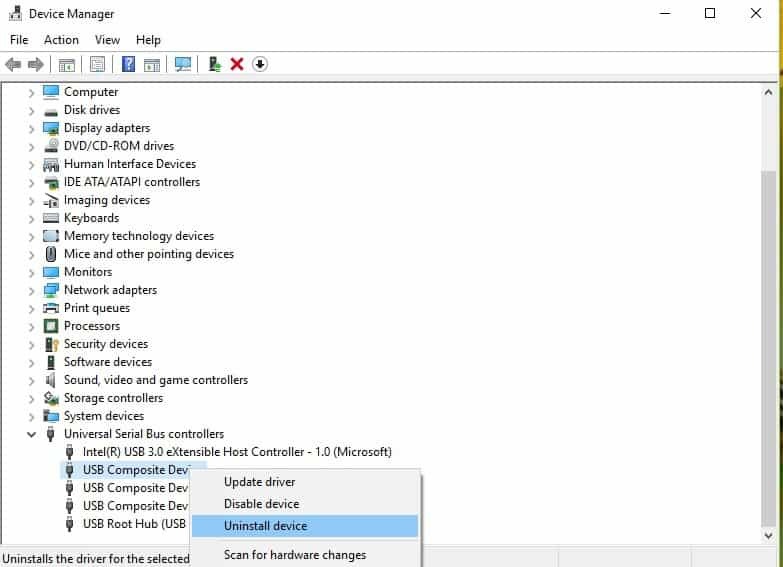
- Ulangi proses untuk semua driver diBus Seri Universal bagian.
- Hidupkan Kembali komputer Anda.
14. Perbarui driver USB Root Hub Anda
- MembukaPengaturan perangkat.
- Mengembangkan Pengontrol Bus Serial Universal bagian dan klik kanan Hub Akar USB.
- MemilihPerbarui driver dari menu.
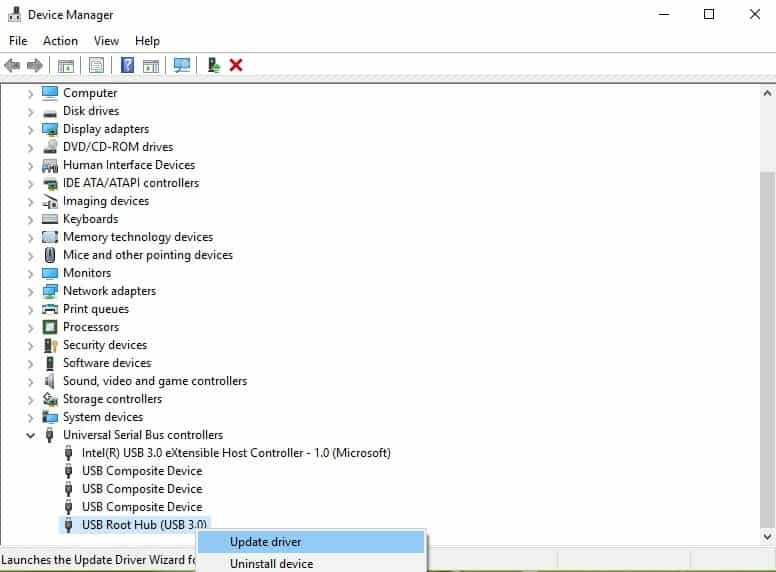
- Sekarang pilih Cari secara otomatis untuk perangkat lunak driver yang diperbarui. Windows akan secara otomatis menginstal driver yang diperlukan.
- Ulangi langkah ini untuk semuaHub Akar USB perangkat di PC Anda.
USB Anda sekarang akan berfungsi kembali tanpa masalah.
BUGCODE_USB_DRIVER dapat menjadi kesalahan yang bermasalah, tetapi kami harap Anda berhasil memperbaikinya dengan menggunakan salah satu solusi kami.


